Лучшие методы удаления водяных знаков Alamy с изображений онлайн и офлайн
Alamy — это веб-сайт, на котором продаются стоковые фотографии, фильмы и другой визуальный контент. Их изображения сделаны фрилансерами и агентствами или собраны из национальных архивов, музеев и общедоступных материалов, взятых из Викисклада. Однако на некоторых фотографиях есть водяной знак Alamy, что вызывает беспокойство у зрителей. В этом случае мы покажем вам лучший способ удалить водяные знаки Алами онлайн и оффлайн. Прочтите статью для более подробной информации.

Часть 1: Как удалить водяной знак Alamy с фотографий онлайн
Использование бесплатного средства для удаления водяных знаков FVC
Если вы хотите избавиться от водяных знаков Alamy на своих фотографиях, вы можете использовать FVC бесплатное средство для удаления водяных знаков. Это лучшее онлайн-приложение, которое вы можете использовать. Водяные знаки Alamy действительно мешают, и они были разбросаны по всем частям фотографии. Но в этом онлайн-инструменте удалить водяной знак Alamy очень просто. Даже учащиеся начальной школы могут работать с этим приложением, потому что в нем есть подробные руководства, которым вы можете следовать. Кроме того, FVC Free Watermark Remover предлагает два метода удаления водяных знаков Alamy. Первый метод — использование инструментов для удаления водяных знаков. Это инструменты «Многоугольник», «Кисть» и «Лассо». Используя эти инструменты, вы можете стереть любые ненужные объекты с ваших фотографий. Второй способ — использование инструмента «Обрезка». Если водяной знак Alamy находится в углу или на краю вашей фотографии, вы можете легко их вырезать. Кроме того, этот онлайн-инструмент поддерживает стандартные форматы файлов изображений, такие как PNG, JPG и BMP, поэтому вы можете импортировать свое изображение в этот инструмент. Давайте удалим эти водяные знаки с помощью этого средства для удаления водяных знаков Alamy. Следуйте простым инструкциям ниже.
Использование инструментов для удаления водяных знаков
Шаг 1: Первым шагом является посещение FVC бесплатное средство для удаления водяных знаков Веб-сайт. Щелкните значок Загрузить изображение кнопка. Появится ваша папка, и выберите фотографию с водяным знаком Alamy, которую вы хотите удалить.
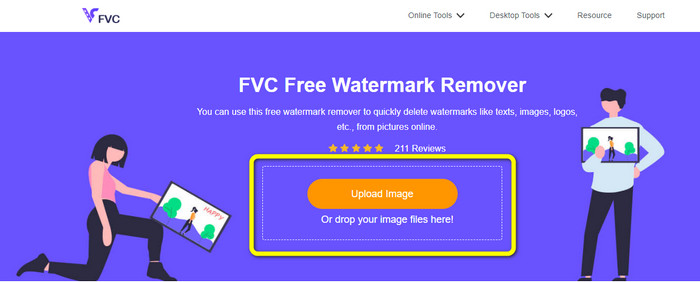
Шаг 2: В желтом поле вы можете использовать различные инструменты, чтобы выделить водяные знаки Alamy на вашей фотографии. Вы можете использовать инструменты Lasso, Polygonal и Brush. Вы можете щелкнуть значок + и - в красном поле, чтобы увеличить или уменьшить масштаб фотографии.
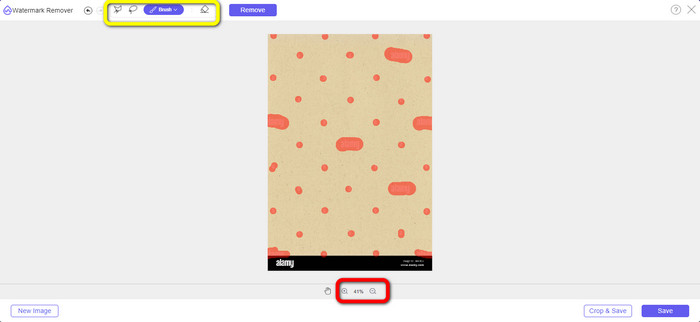
Шаг 3: После выделения всех водяных знаков Alamy на фотографии нажмите кнопку «Удалить». Дождитесь процесса удаления.
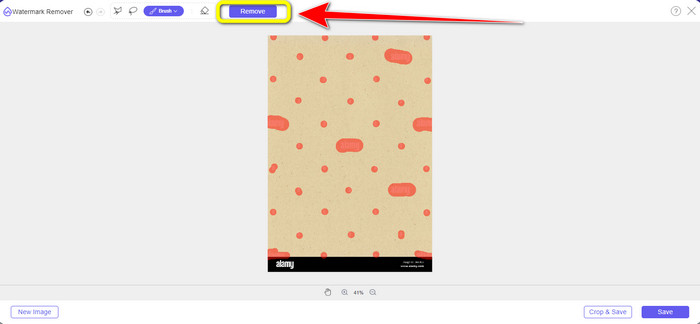
Шаг 4: Когда все водяные знаки Alamy исчезнут, нажмите кнопку Сохранить кнопку, чтобы сохранить и загрузить фотографию без водяных знаков Alamy.
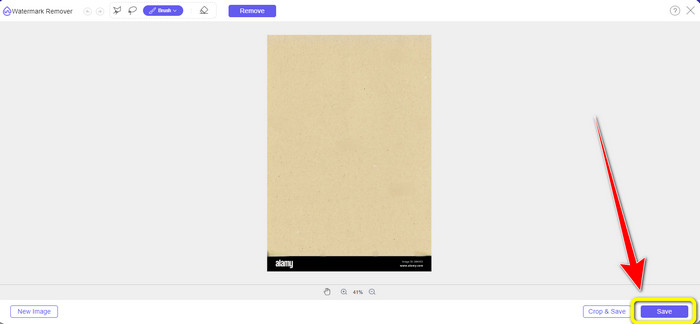
Использование инструмента обрезки
В этой части мы удалим водяной знак Alamy с фотографии с помощью обрезки. Следуйте простым шагам ниже.
Шаг 1: Вставьте фотографию с водяным знаком Alamy, нажав кнопку Загрузить изображение кнопка.
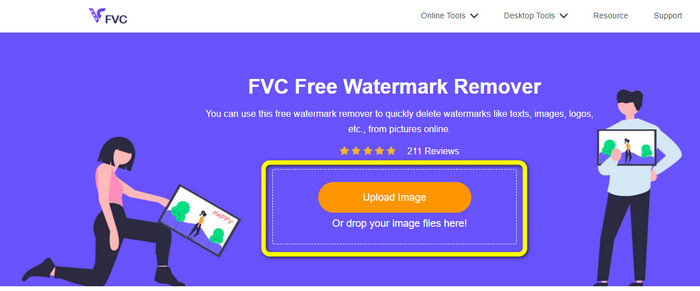
Шаг 2: После добавления фото нажмите кнопку Обрезать Кнопка в нижней правой части интерфейса.

Шаг 3: После нажатия кнопки «Обрезать» вы можете перемещать мышь, чтобы обрезать край фотографии, особенно область водяного знака Alamy. В красном поле вы можете увидеть множество вариантов желаемого размера фотографии, поэтому вы также можете выбрать один из них.
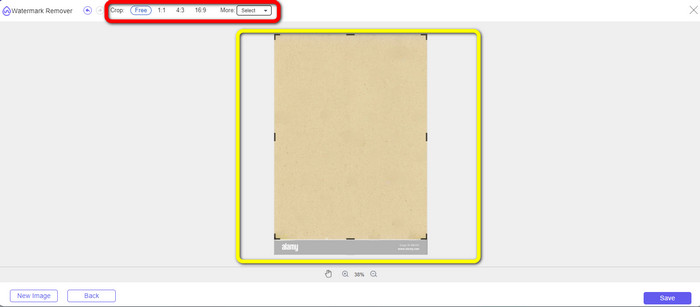
Шаг 4: Если вы закончили обрезать фотографию, вы можете нажать кнопку Сохранить кнопку в нижней правой части интерфейса и сохраните его. Кроме того, если вы хотите обрезать другое изображение, щелкните значок Новое изображение кнопка в левой нижней части интерфейса.
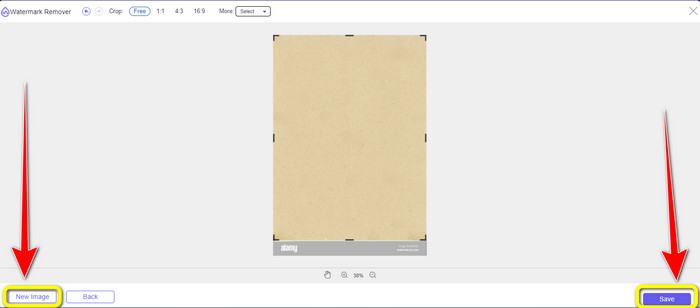
Использование Apowersoft Online Watermark Remover
Apowersoft онлайн средство для удаления водяных знаков также может удалить водяной знак Alamy с вашей фотографии. Этот инструмент может удалить любые раздражающие объекты с ваших фотографий, такие как водяные знаки, логотипы, текст и т. д. Кроме того, он поддерживает множество форматов файлов, включая JPG, TIFF, PNG, BMP и т. д. Таким образом, вы можете быть уверены, что можете загрузить почти все фотографии в этом инструменте. Более того, Apowersoft Online Watermark Remover также может удалять водяные знаки с видео, что делает его более удобным для всех пользователей. Использование этого приложения легко. Вы можете удалить водяные знаки Alamy всего за несколько шагов. Ваши файлы здесь в безопасности, потому что файл будет удален после того, как вы удалите водяные знаки со своих изображений. Это приложение гарантирует безопасность вашего файла. Однако при использовании этого онлайн-инструмента вы можете столкнуться с некоторыми трудностями. Иногда это приложение не читает или не обнаруживает загружаемую вами фотографию. Кроме того, процесс удаления водяных знаков с изображения занимает много времени. И у вас должно быть быстрое подключение к интернету. Если вы этого не сделаете, то этот инструмент не будет работать хорошо.
Чтобы удалить водяные знаки Alamy с фотографии, следуйте простым инструкциям ниже.
Шаг 1: Перейти на сайт Apowersoft онлайн средство для удаления водяных знаков. Щелкните значок Галерея чтобы добавить к файлу изображения водяной знак Alamy.
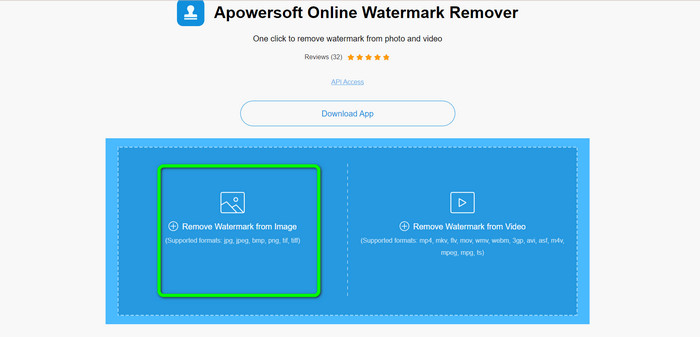
Шаг 2: После добавления фотографии нажмите кнопку Добавить ящики кнопка. Вы можете добавить столько ящиков, сколько хотите. Затем, используя эти поля, закройте все водяные знаки Alamy.
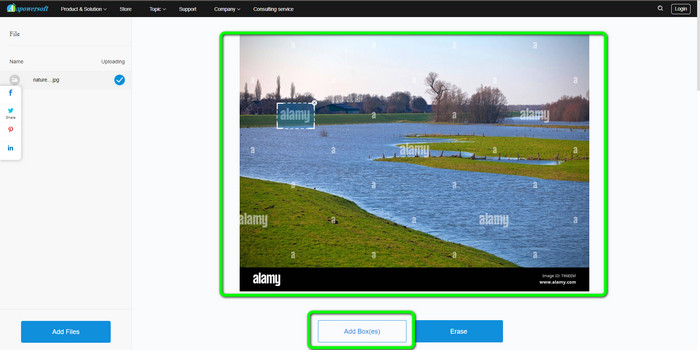
Шаг 3: Вы можете нажать на Стереть кнопку, когда вы уже закрыли все водяные знаки Alamy со своей фотографии. Дождитесь процесса удаления, после чего вы сможете загрузить свою картинку на свой компьютер.
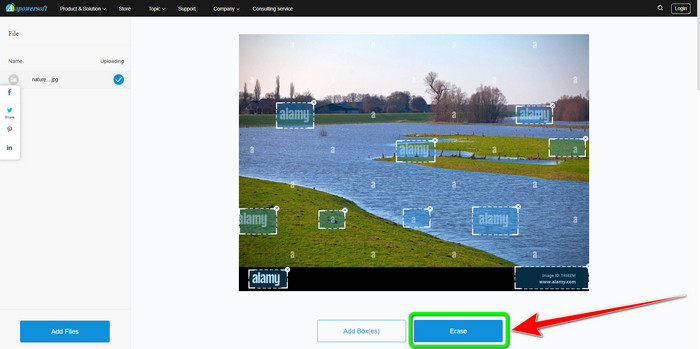
Часть 2: Как удалить водяные знаки Alamy с помощью Photoshop
Adobe Photoshop — это один из инструментов, который вы можете использовать для удаления водяных знаков Alamy с ваших фотографий в автономном режиме. Он предлагает высокоскоростной процесс удаления и плавный конечный результат. С помощью этого программного обеспечения для редактирования вы можете удалить все ненужное с ваших объектов, включая водяные знаки Alamy. Adobe Photoshop также может делать больше вещей, помимо удаление водяных знаков. Вы можете использовать его для ретуширования фотографии, например, для удаления темных пятен, прыщей и многого другого. Вы также можете использовать это для улучшения любых изображений. Однако использование Photoshop не подходит для начинающих. Это расширенное программное обеспечение для редактирования, подходящее для опытных пользователей. Если вы не профессиональный пользователь и хотите использовать это приложение для удаления водяных знаков Alamy, вам нужно искать учебные пособия или обращаться к профессионалам. Кроме того, Adobe Photoshop стоит дорого. Вы должны приобрести приложение, чтобы использовать его дольше. Он может предложить только семидневную бесплатную пробную версию.
Выполните следующие действия, чтобы удалить водяные знаки Alamy с фотографии.
Шаг 1: Скачать Adobe Photoshop и переходим к процессу установки. Затем запустите приложение на своем компьютере.
Шаг 2: Чтобы добавить фото с водяным знаком Alamy, перейдите на файл вариант, затем нажмите открыто.
Шаг 3: После прикрепления файла выберите Штамп инструмент. Затем, удерживая клавишу Alt, щелкните каждый водяной знак на ваших фотографиях с помощью мыши. Вы можете видеть, что водяные знаки постепенно исчезают.
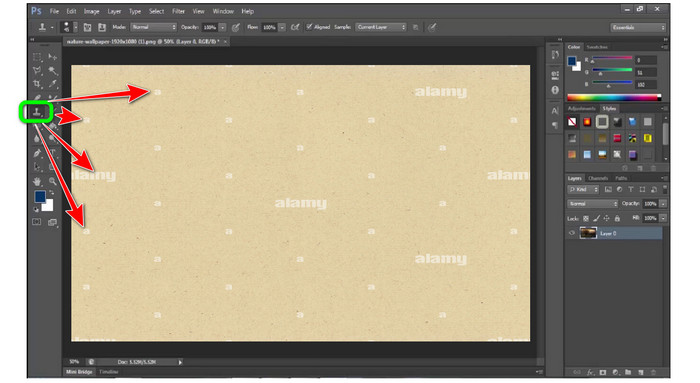
Шаг 4: Когда все водяные знаки Alamy исчезнут, перейдите к файл вариант, затем нажмите кнопку Сохранить как кнопку, чтобы сохранить окончательную фотографию без водяного знака Alamy.
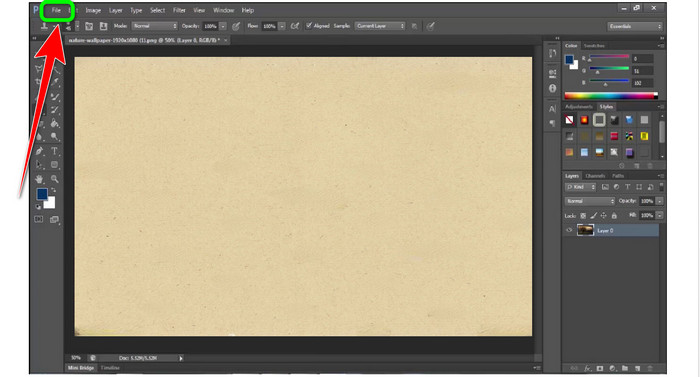
Часть 3. Часто задаваемые вопросы об удалении водяных знаков Alamy
Почему на изображении, которое вы сохранили на Alamy, есть водяной знак?
Это потому, что веб-сайт хочет защитить их, и поскольку они не защищены патентами, загруженные визуальные материалы имеют водяной знак. Итак, если вы хотите изображение без водяного знака от Alamy, вы должны его приобрести.
Безопасно ли показывать номер моей карты для покупки изображения в Alamy?
Да. Веб-сайт не упустит вашу информацию, поэтому вам не нужно беспокоиться о информации на вашей карте.
Можно ли вернуть платеж от Alamy?
К сожалению нет. Alamy не разрешает возмещение. Так что вы должны дважды подумать, хотите ли вы тратить свои деньги или нет.
Вывод
Теперь вы знаете лучший способ удалить водяные знаки Алами из изображений в Интернете и с помощью Photoshop. Но мы знаем, что Photoshop сложно использовать. В этом случае вы можете использовать FVC бесплатное средство для удаления водяных знаков. Он имеет простой в использовании интерфейс, который хорош для новичков.



 Конвертер видео Ultimate
Конвертер видео Ultimate Запись экрана
Запись экрана



